Tabloya naverokê
Gotar dê nîşanî we bide ka meriv çawa komên daneya mezin di Excel de analîz dike. Pir girîng e ku hûn pro û nerên çalakiyên karsaziya xwe bizanibin. Ew pêvajoyek dînamîk e ku meriv hesab û tomarên firotanê rêxistinek biparêze. Ji ber ku firotan, kirîn, an danûstendinê pir caran di heyamekê de çêdibe. Ji ber vê yekê heke hûn dixwazin ji îro pê ve tomarên firotanê an qezencê yên 3 an 4 mehên paşîn zanibin, dibe ku hûn di derheqê wan de gelek daneyan bibînin. Xwezî, Excel hin taybetmendiyên xweşik hene ku di vê mijarê de ji we re bibin alîkar. Hûn dikarin analîz bikin wan komên daneya mezin ji hêla beşan ve li Excel-ê û ji ber vê yekê hesabê xwe hêsantir bikin.
Pirtûka Xebatê ya Pratîkê dakêşin
Daneyên Mezin analîz bikin.xlsx
Power Pivot Analysis.xlsx
6 Awayên Analîzkirina Komên Daneyên Mezin di Excel de
Di vê gotarê de, ez ê daneyên jêrîn bikar bînim. Her çend ev berhevoka daneyê jimareke mezin a daneyan nehewîne jî, em dikarin mînakan nîşan bidin ka meriv çawa komên daneya mezin bi kar tîne.
Agahiyên me yên firotanê li ser hin amûrên elektronîkî di vê danehevê de.

Dema analîzkirina wan rehet e ku meriv vê danehevê wekî tablo bikar bîne. Ji bo veguhertina vê daneyê ji bo tabloyekê
- Pêşî, berhevoka daneyan hilbijêrin û paşê biçin Têxe >> Tablo .
- Piştî wê, qûçikek diyalogê dê derkeve holê. Piştrast bike ku hûn hilbijêrin Tabloya min heyerêbaz an pirs an bersivên di derbarê vê gotarê de, ji kerema xwe wan di qutiya şîroveyê de parve bikin. Ev ê ji min re bibe alîkar ku gotarên xwe yên pêşerojê dewlemend bikim. Ji bo pirsên bêtir, ji kerema xwe biçin malpera me ExcelWIKI .
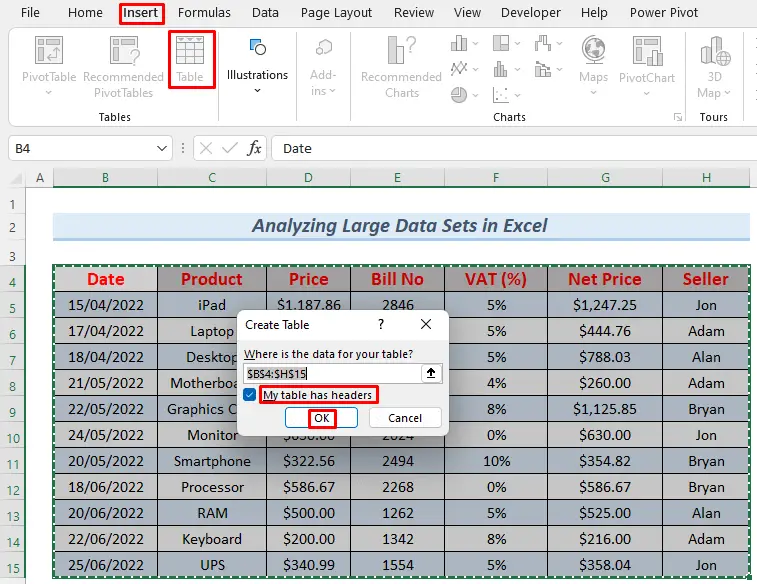
Bi pêkanîna vê operasyonê, databasa we dê veguherîne an Excel tablo .

1. Analîz kirin Komên Daneyên Mezin bi Tabloya Pivot
Çend awayên cuda yên analîzkirinê hene komên daneyên mezin li Excel. Yek ji wan ev e ku hûn Tabloya Pivot ji Tabela Têxe bikar bînin. Tabloya Pivot alîkariya me dike ku em agahdariya li ser firotana hilberan li gorî stûn û rêzên pêwîst bibînin. Her weha, em dikarin wan di meh an salan de bibînin. Ka em prosesa jêrîn derbas bikin.
Gavên:
- Pêşî, tabloya daneyan hilbijêrin û paşê biçin Têxe >> ; Tabloya Pîvot .
- Piştre, qutiya diyalogê dê derkeve holê. Hûn dikarin Pelgeya Xebatê ya Nû an jî Pelgeya Xebatê ya heyî hilbijêrin. Li gorî rehetiya xwe hilbijêrin.

- Piştî wê, wekî me Pelgeya Nû hilbijart, em ê Pivota xwe bibînin. Tabloya di xebatek nû de diyar dibe. Rêjeyên pêwîst ( Dîrok , Biha , Navê Firoşkar hwd.) bikişînin ser Qadên Tabloya Pivot . Ev ê di Tabloya Pîvot de kurteya agahdariya firotanê nîşanî we bide.
- Li vir, min rêza Dîroka kişand ser Qada Rêzan . Rêjeyek din da min ku Mehî ye bixweber da ku ez agahdariya firotanê di mehan de bişopînim.
- Piştî wê, min Firoşkar jî zêde kir.Navê li Qada Stûnan , ji ber ku dibe ku hûn bixwazin bizanibin kîjan karmend herî zêde tişt firotiye û bonûsekê bidin wî.
- Û di Qada Nirxan de , min rêza Biha kişand da ku bibînim di wê heyamê de çiqas firotan çêbû.

Heke hûn li Tabloya Pivotê binêrin piştî wê, hûn ê agahdariya jêrîn bi vî rengî bibînin. Li gorî Zeviyên yên ku me hilbijartiye, em ê firotana tevahî heya mehê bibînin, ka firotin ji hêla her yekê ve çiqas hatine kirin. firotanê , û Tevahiya Mezin ji firotanê heta dawiya heyamê.

- Hûn dikarin vê agahiyê li gorî rojan jî bibînin. Tenê li ser îkona plus ( + ) li kêleka Navê mehê bikirtînin.

Bi vî rengî, hûn dikarin komên daneya mezin bi karanîna Tabloya Pivot analîz bikin. Dema ku hûn hema hema bi agahdariya firotanê ya rojane re dixebitin ew bi rastî alîkar e.
Zêdetir Bixwîne: Meriv Çawa Daneyên li Excel Bi Bikaranîna Tabloyên Pivot (9 Nimûneyên Minasib) Analîz bike
2. Fermana Parzûnê ya Analîzkirina Komên Daneyên Mezin
Rêyek din a analîzkirina komên daneya mezin li Excel ev e ku hûn Fermana Parzûnê bikar bînin. Dibe ku ev ji we re bibe alîkar ku hûn parze bikin agahiyên li gorî pîvanên ku we destnîşan kirine.
Gavên:
- Pêşî, rêza xwe ya ji danûstendinê û paşê herin Malê >> Cûrtkirin & Parzûn >> Parzûn

- Piştî wê, hûn ê bibînin ku Ikona Parzûnê di nav de xuya bibe. sernivîsan.
- Lêbelê, heke hûn dixwazin firotana tevahî bi VAT bibînin dema ku Fermana Parzûnê bikar bînin, divê hûn vana jêrîn bikar bînin. formula.
=SUBTOTAL(9,Table13[Net Price])
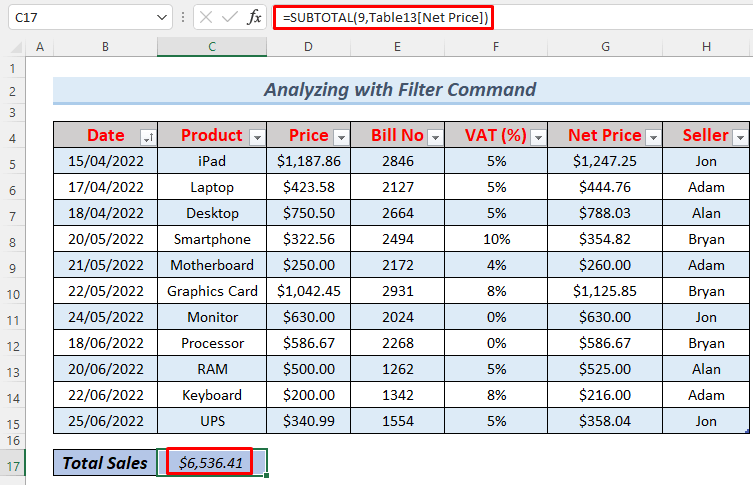
Formula li vir Fonksiyon SUBTOTAL ji bo vegerandina tevaya net firotina daneyên parzûnkirî.
- Niha li gorî daxwaza xwe fîlter bikin. Pêşî, ez nîşanî we didim ka meriv çawa bi mehekê parz dike. Tenê li ser îkona daketî li kêleka sernavê Dîrok bikirtînin û yek an çend mehan kontrol bikin.

- Piştî kontrolkirina Gulan û klîkkirina OK , hûn ê agahdariya firotanê a wê mehê bibînin. Hûn ê di wê mehê de tevahiya firotana bi VAT jî bibînin.

- Bi heman awayî, heke hûn Dixwazin bizanin ka çiqas firotan ji hêla firoşkarek kesane ve hatine kirin, tenê navê wî kontrol bikin û OK bikirtînin.

- Piştî ew, hûn ê di pelgeya Excel de firotanê agahiyên têkildar bibînin.
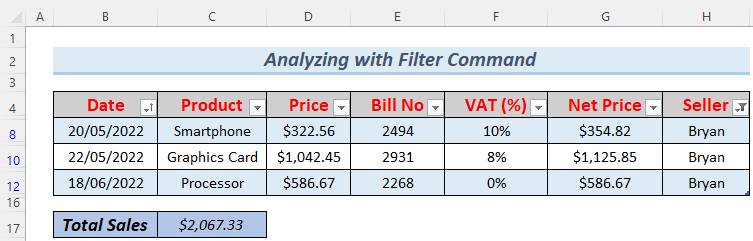
Bi vî awayî, hûn dikarin komên daneyên mezin bi bikaranîna Fermana Parzûnê .
3. Pêkanîna Edîtorê Power Query Excel ji bo Analîzê
Edîtorê Query Query dikare ji bo analîzkirina komên daneyên mezin di Excel de pir bikêrhatî be. Werin em pêvajoyê derbas bikinli jêr.
Gavên:
- Pêşî, tabloya daneya xwe hilbijêre û paşê here Daneyên >> Ji Tablo/Range .

- Piştî wê, hûn ê databasa xwe di Edîtorê Query Query de bibînin. Di vê taybetiyê de parzûn jî heye. Em dikarin wan bişopînin da ku di derheqê firotanê an karmendan de hin tomarên taybetî bi kurtî bikin an jî bibînin.

- Her çend ne hewce be jî, hêsan e ku meriv beşa demê derxe. di tarîxên ya Dîroka de pêvajoyek hêsan e, ji ber vê yekê ez ê dîmenê nîşanî we nekim. Tenê herin Tabloya Veguherandinê ya Edîtorê Query Query û paşê Dîroka >> Tenê Dîrok hilbijêrin.
- Piştre, îkona daketî bikar bînin da ku dîroka xwe fîlter bikin. Hûn dikarin li gorî tarîx an mehan fîlter bikin.

- Min tercîh kir ku li gorî mehan fîltre bikim lewra min Gulan hilbijart. Vebijêrk hene ku ji bo demekê bi karanîna Parzûna Xwestî fîltre bikin. Hûn dikarin wê bikar bînin ger hûn bixwazin tomarên firotanê ji bo çend mehan an heyaman bibînin.

- Piştre, hûn ê firotanê ji bo meha Gulan .

- Heke hûn dixwazin van daneyan di pelek Excel de bar bikin, tenê li ser bikirtînin Girtin & amp; Barkirin .

Piştî wê, hûn ê qeydên firotanê yên meha Gulan wek tabloyek bibînin. 2>di pelek nû de.

Hûn dikarin li gorî Navên Firoşkar jî fîlter bikin. an Rêzeya Bihayê di Edîtorê Query Query de û li gorî heman prosedurê wan di pelek nû de bar bike. Bi vî awayî hûn dikarin komên daneya mezin bi karanîna Edîtorê Query Query analîz bikin.
Xwendinên Wekhev
- Meriv çawa Daneyên Pîvana Likert di Excel de (bi Gavên Lezgîn) Analîz dike
- Daneyên Kalîteyî ji Pirsnameyekê li Excel Vekolîne
- Meriv Çawa Vekolîne Daneyên Dem-Scaled di Excel de (Bi Gavên Hêsan)
4. Analîzkirina Daneyên Mezin bi Tabloya Pivot
Heke hûn dixwazin daneyên xwe bi nexşeyek analîz bikin, hûn dikarin Pivot Chart bi bandor bikar bînin. Werin em li ravekirina jêrîn bigerin.
Gavên:
- Pêşî, prosedûra Beş 1 bişopînin da ku Tabloya Pîvot .
- Piştre, di rûpela Tabloya Pivot de, biçin Analîzkirina Tabloya Pivot >> PivotChart .
- Piştrast bikin ku hûn yek ji şaneyên Tableta Pivot hilbijêrin.

- Piştî wê, hûn dê ji bo Pivot Chart vebijarkên cihêreng bibînin. Yek ji wan hilbijêrin û OK bikirtînin. Min nexşeyek hêsan barek hilbijart

- Piştre, hûn ê di Pivot Chart<2 de firotana giştî ya mehane bibînin>.

- Herweha, ger hûn dixwazin firotanên bi rojan bibînin, tenê kaş bikin. Rêzeya Dîroka li jora Mehî rêza Qavên Tabloya Pivot .
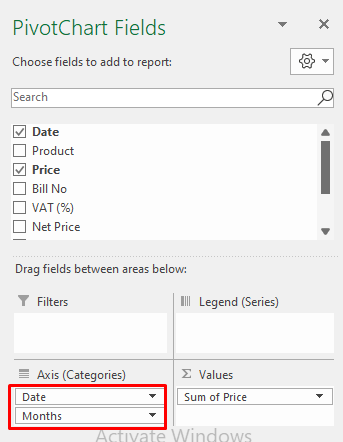
- Piştre,hûn ê di rojan de firotana rojan bibînin.
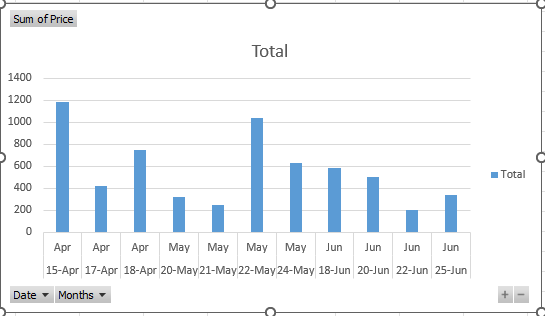
Bi vî awayî hûn dikarin daneyên mezin analîz bikin bi karanîna Pivot Chart destnîşan dike. Ger daneyên we firotan an danûstendinên salane bi rêjeyek mezin dihewîne, hûn dikarin Pivot Chart bi bandor ji bo dîtiniyek çêtir bikar bînin.
5. Bikaranîna Power Pivot ji bo Analîzkirina Komên Daneyên Mezin
Hûn dikarin Tabloya Pivot analîzê ya komên daneya mezin bi karanîna Pivot Power bikin. 2> taybetmendî. Ji kerema xwe rêwerzên jêrîn bişopînin.
Gavên:
- Pêşî, pirtûka xebatê ya niha bigire û Pirtûka Xebatê û biçin Power Pivot >> Birêvebirin .

- Piştre, di Pencereya Power Pivot , Mal >> Ji Çavkaniyên Din hilbijêrin.
- Piştî wê, Sêrbazê Import Table dê nîşan bide. Di wê sêrbazê de, Pelê Excelê hilbijêre >> Piştre .

- Piştre, li xwe bigerin Pirtûka Xebatê ya Excel ya ku berhevoka daneyan lê tê hilanîn.
- Piştre, bikirtînin Pêş .

- Em ê bibin li ser pivota hêzê pela wê pirtûka xebatê dixebite. Ji ber vê yekê me ew kontrol kir û bikirtînin Biqedînin .

- Dê peyamek erêkirinê xuya bibe, tenê li ser Girtî .

- Piştî wê, ev kar dê databasa pelê hilbijartî wekî tabloyek di Power Pivot de bar bike.

- Daneyên ku hûn dibînin navek sernivîsê ya rast nîne. Biguherîne sernavên stûnê bi tikandina rastê û bijartina Navvekirina stûnê ji Menûka hevokê .
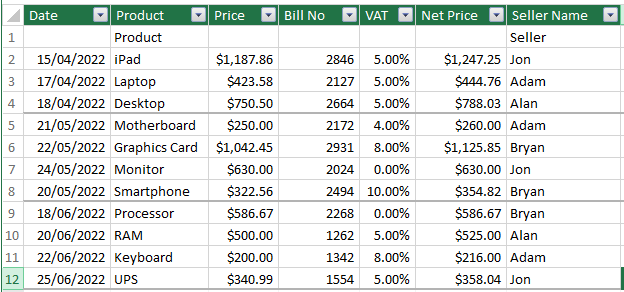
- Ji bo ku em analîza Tabloya Pivot bikin, em Tabloya Pivot hilbijêrin.

- Di vê demê de, qutîka diyalogê dê xuya bibe. Heke hûn dixwazin Tabloya Pîvot di Pelgeya Xebatê ya Heye de, wê hilbijêrin û OK bikirtînin. Di rewşa min de, min Tabloya Pîvot hilbijart da ku di Pelgeşek Nû de xuya bibe.
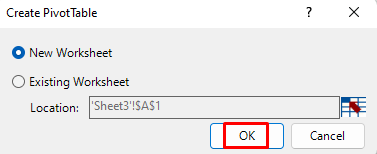
- Piştre , hûn ê Qadên Tabloya Pivot di pelek nû de bibînin. Hilbijêre Power Pivot û ew ê hemî rangeyên yên ku tê de hene nîşan bide wekî Dîrok , Biha , VAT , hwd.

- Piştî wê, vê lînka Beşa 1 bişopînin da ku hûn bibînin ka meriv çawa daneyan bi karanîna analîz dike. Tabloya Pivot .
- Hûn dikarin nexşeyek bikar bînin da ku agahdariya firotanê ya mehane bibînin. Ji bo ku hûn bibînin ka daneyan bi Pivot Chart çawa analîz dikin, ji kerema xwe vê lînka Beşa 4 bişopînin.
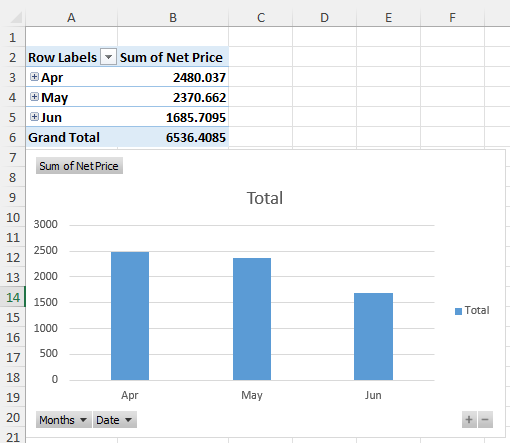
6. Serlêdana Taybetmendiya Daneyên Analîzê
Axir, lê ne hindik, heke hûn hemî analîza daneyan di yek pelê de dixwazin, divê hûn Taybetmendiya Daneyên Analîzê ji Tabela Daneyê
Gavên:
- Pêşî, tabloya xwe hilbijêrin û Analîz bikinDane .
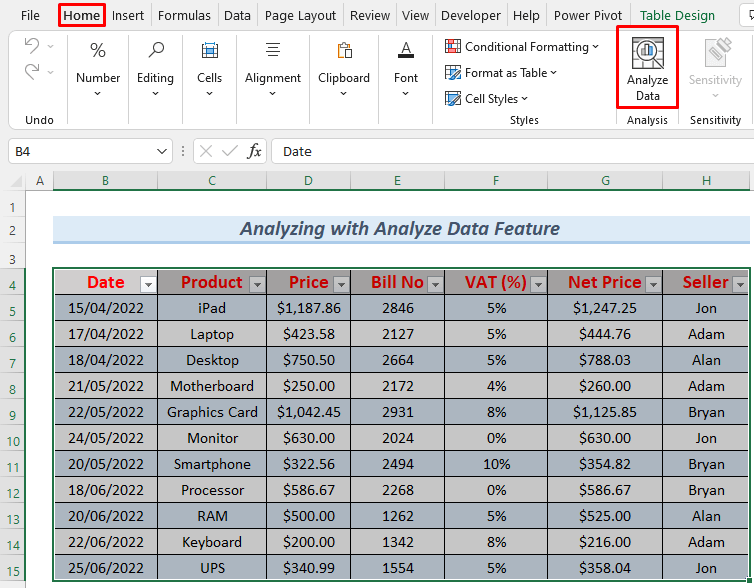
- Tenê piştî wê, hûn ê paceya Analyze Data li milê rastê yê Excel-a xwe bibînin. pele.
Li jêr bigerin û hûn ê vebijarkên analîzkirina daneyên xwe bistînin. Li vira jêrîn, hûn ê vebijarka Tableta Pivot analîzê bibînin.

Wêneyê jêrîn bijareya analîzê ya Bar Chart nîşan dide. Bihayê û Bihayê Netîce yê berhemê bidin ber hev.

- Werin em tenê Bihayê Nefî hilbijêrin. 2> ji hêla Hilberê nexşeyê ve ji bo ku analîzê nîşanî we bide.

Ev operasyon dê grafika barkî analîzekê nîşanî we bide. ji guhertoya Bihaya Tet ji hêla Berheman .

Heke hûn li jêr bigerin hûn ê vebijarkên din ên din bibînin. Ji bijartina xwe yek hilbijêrin û analîz bikin.
Ji ber vê yekê hûn dikarin komên daneya mezin bi karanîna Taybetmendiya Daneyên Analîz bikin analîz bikin.
Zêdetir Bixwînin: [Serast:] Analîziya daneyê di Excel de Naye Nîşandan (2 Çareseriyên Bibandor)
Beşa Pratîkê
Li vir, ez databasa vê gotarê didim we da ku hûn dikarin van rêbazan bi tena serê xwe biceribînin.

Encam
Di dawiyê de, em dikarin vê rastiyê texmîn bikin ku hûn ê li ser awayê analîzkirina rêbazên pir berhemdar fêr bibin. komên daneyên mezin li Excel. Heke hûn nizanin komên daneya mezin çawa analîz bikin, hûn ê neçar bin ku pêvajoyên bi destan bikar bînin ku dê ji we re gelek wext lêçûne. Ger we çêtir hebe

